Как на фейсбук скрыть друзей от всех. Как добавить и удалить друга из фейсбука
Ребята, мы вкладываем душу в сайт. Cпасибо за то,
что открываете эту
красоту. Спасибо за вдохновение и мурашки.
Присоединяйтесь к нам в Facebook
и ВКонтакте
По профилю в фейсбуке можно многое узнать о человеке. Не всем хочется показывать личную жизнь начальству, родителям, своим бывшим или просто посторонним людям. Настройки соцсети называют запутанными и сложными, а удалить свою страницу практически невозможно : ваша информация будет храниться на специальных серверах. Но все-таки если вы хорошенько покопаетесь в меню фейсбука, то сможете повысить уровень конфиденциальности.
сайт делится с читателями инструкцией, которая позволит защитить свою страничку от нежелательных гостей и «детективов» с недобрыми намерениями.
Как видят вашу страницу другие пользователи
- Зайдите на свою страницу. Справа вы увидите строку «Посмотреть Журнал действий».
- Нажмите на кнопку с тремя точками и выберите строку «Просмотреть как...».
- Вы узнаете, как видят ваш профиль пользователи фейсбука, которых нет у вас в друзьях.
- Вверху страницы нажмите на строчку «Посмотреть как определенный человек» и введите имя нужного вам знакомого в открывшемся окне.
- Вы можете проверить, как видят вашу страницу разные люди, когда поменяете настройки, о которых рассказано ниже.
Кто видит ваши публикации
- Нажмите на кружок со знаком вопроса вверху страницы.
- Щелкните на строчку «Проверка конфиденциальности». Здесь фейсбук предложит вам отредактировать степень вашей открытости.
- Вы можете открыть свои публикации для всех пользователей, только для друзей, для некоторых друзей или сделать себя единственным читателем своих личных постов. Не забудьте нажать на слово «Еще», чтобы выбрать нужный вам вариант.
- Потом вы можете менять эти настройки для каждой новой публикации. Когда захотите написать что-то на стене, нажмите на кнопку, которая показана на картинке выше, и выберите категорию пользователей. Эти настройки сохраняются для следующих ваших постов. Также вы можете менять видимость уже написанных публикаций, скрывать и открывать их.
Кто видит приложения, которыми вы пользуетесь
- Дальше отредактируйте видимость приложений, в которых вы регистрировались или заходили в них через фейсбук. Можете сразу выбрать везде вариант «Только я».
Кто видит ваш профиль
- Теперь настройте конфиденциальность личной информации. Вам не обязательно удалять свой номер или почту со страницы, достаточно выбрать, кому будут доступны данные - всем, друзьям, только вам или еще и друзьям друзей.
Кто видит ваш контент
Кто видит контент, на котором вы отмечены
- В этом же меню вы увидите вопрос «Где можно просмотреть, кто может видеть мои публикации или контент с моими метками?». Нажмите на ссылку «Журнал действий» под этим вопросом. Вы окажетесь на странице вашего Журнала действий.
- В меню слева нажмите на «Обзор Хроники».
- Теперь нажмите на значок шестеренки справа, рядом с кнопкой «Уведомления».
- Перед вами появится окно «Проверка Хроники». Справа выберите режим «Включено». Теперь вы будете видеть все публикации, где вы отмечены, и выбирать, будут они в вашей Хронике или нет. Заметьте, что, если вы не одобрите их для своей Хроники, они будут видны другим пользователям фейсбука. Если ваши друзья опубликовали вашу неудачную фотографию, вы можете попросить их удалить ее.
Как в фейсбук скрыть друзей?
Facebook напоминает иногда темный лес. Всем известно, но функции, созданные для удобства пользователей, которые установлены в социальной сети, имеют довольно много значений и среди них легко заблудиться.
Спрятаться в Facebook фактически невозможно. Однако в ваших силах здесь настроить всё таким образом, чтобы «чужаки» никогда не смогли найти вас в социальной сети по номеру телефона или по электронной почте, указанной вами в Facebook. Кроме этого, вы можете разрешать или запрещать Facebook показывать ваших друзей в профиле. Как скрыть в Фейсбуке друзей мы расскажем чуть позже.
Примерно сорок процентов пользователей социальной сети не имеют даже условного представления о том, что список друзей будет виден здесь не только им, но и остальным пользователям. У большого количества людей возникают социальные и бытовые проблемы на данной почве. К примеру: ваша девушка увидела в списке добавленных вами друзей бывшую вашу возлюбленную и начала скандалить по этому поводу. Или подметила, что у вас много друзей женского пола, что вызывает у нее ревность и постоянное негодование. Или еще пример: ваши знакомые заметили, что в вашем длинном списке друзей есть личности, не одобряемые ими (из-за того, что они кровные враги или по другим важным причинам) и тогда пошло, поехало. Началась постоянная ругань, ссоры и т.д. А каждый из нас знает, что нервные клетки никогда не восстанавливаются, а значит нужно стараться в подобных вопросах найти компромисс.
В сети Facebook есть полезная возможность скрытия их своего личного списка друзей от незнакомых людей. Этот совет вам поможет спрятать список друзей как от людей, которые не находятся в вашем списке, так и от всех остальных. При этом различным приложениям все равно будет доступен данный список.
По умолчанию список друзей доступен для просмотра всем пользователям социальной сети. Если вы желаете узнать, как скрыть в Фейсбуке друзей от любопытных глаз, то тогда нет ничего проще.
Как скрыть друзей в Facebook?
- Выбираем пункт меню «Аккаунт», после этого переходим в «Настройки конфиденциальности».
- Нажимаем на ссылку «Настройки просмотра».
- Находим в данном перечне настройку, которая называется «Видеть список ваших друзей».
- Нажимаем на кнопку с замком и определяем здесь область видимости. Если вы желаете закрыть список друзей совершенно от всех или для определенных лиц, нажмите на кнопку «Мои настройки».
- Здесь вы легко сможете или закрыть или открыть список для людей, которые там указанны.
В череде переписок с родственниками и друзьями в социальных сетях посредством всевозможных приложений, мессенджеров и комментариев в Фейсбук, зачастую многие люди забывают про собственную уязвимость…
Каждый раз когда вы делитесь какой-нибудь информацией о себе в различных социальных сетях, эта информация становится доступной практически для любых глаз. В результате, люди или организации из реального мира или из-за пределов нашего списка друзей в социальной сети, могут воспользоваться нашей информацией без разрешения и ведома. Нужно ли пользователям задумываться о собственной приватности на Facebook?
Это свойство позволяет вам эффективным образом настраивать и сортировать друзей на тех, кто может видеть ту или иную информацию с вашей страницы Facebook, и на тех, кому доступ будет закрыт. Данный концепт подразумевает распределение списка друзей на отдельные категории, включая членов семьи, коллег, друзей и так далее.
В левой боковой панели на главной есть блок «Друзья», перейдите в данный раздел.
 После того, как вы распределите людей по разным категориям, вы сможете установить настройки приватности и доступа для каждой из категорий. К примеру, возможно вам захочется сделать так, чтобы коллеги по офису не видели определенные альбомы с фотографиями
, но чтобы эти фотографии были доступны для ваших друзей и членов семьи. То же касается и контактных данных, хроники и новостной ленты.
После того, как вы распределите людей по разным категориям, вы сможете установить настройки приватности и доступа для каждой из категорий. К примеру, возможно вам захочется сделать так, чтобы коллеги по офису не видели определенные альбомы с фотографиями
, но чтобы эти фотографии были доступны для ваших друзей и членов семьи. То же касается и контактных данных, хроники и новостной ленты.
Теперь у вас также есть возможность автоматически заносить новых друзей в определенную категорию. Стоит отметить, что если вы помещаете человека сразу в две категории – к примеру, в Друзья и Коллеги, — то к этому человеку будут применены настройки приватности от более закрытой категории.
При добавлении записей, вы можете указать группу, которой она предназначается:
2. Скрываем свой профиль из поиска по Фейсбук
Не хотите, чтобы к вам добавлялись всякие странные и неизвестные вам люди? Тогда вы можете сделать так, чтобы ваш аккаунт не отображался в результатах поиска по Facebook. Как же сделать это?

Все что вам нужно сделать, это перейти на страницу настроек приватности и кликнуть по «Настройки»с правой стороны окошка «Конфиденциальность». Как только окажетесь там, просто переключите значение. Можно сказать, то таким образом ваша страница становится практически недоступной для большинства пользователей Facebook.
3. Прячем страницу от поисковых систем
Кроме внутренней системы поиска в Фейсбук также следует опасаться присутствия во всех поисковых системах, будь то Google или Яндекс. По сути, если вы прячетесь от поиска по Facebook, то имеет смысл тут же скрыть аккаунт от поисковых систем, так как люди все равно смогут находить вас по имени.

Если вы хотите, чтобы люди не могли даже мельком увидеть вашу страницу в Фейсбук, в разделе настроек, перейдите на страницу «Конфиденциальность». После чего, отредактируйте пункт «Кто может меня найти?», и тогда сможете просмотреть, как будет выглядеть ваша страница для посторонних глаз. К тому же, здесь вы можете снять отметку с пункта “Разрешить доступ поисковым системам”.
Вы можете определять, что вам хочется отображать на стене, будь то какой-то личный секрет, жалоба на работу или даже философские размышления. Однако, вы не можете контролировать то, будут и могут ли ваши друзья писать на стене.
Некоторые друзья будут позволять себе писать на вашей стене такие вещи, которые вам не очень бы хотелось выносить «из избы» и показывать всем, будь то выяснения личных отношений, финансовые трудности и так далее. Если в списках друзей есть такие люди, то вам наверное будет интересно узнать, что вы можете управлять, кто сможет видеть записи других пользователей на стене, а кто нет.

Снова перейдите на странице настроек приватности, и кликните по «Хроники и отметки». У вас есть два способа настроить принцип работы вашей стены (хроники). Первый подразумевает полный запрет для всех на публикации на вашей стене. Для этого, откройте опции пункта Кто может оставлять публикации на стене выберите там либо (друзья), либо (никто). Далее следует пункт (кто может видеть публикации других в вашей хронике), и здесь все пункты логически ясны.
5. Мгновенная персонализация
Многим из нас и без того известно, что многие компании собирают информацию о нас для создания собственных маркетинговых стратегий. И многим из нас это очень не нравится. Знаете вы или нет, но мгновенная персонализация предоставляет доступ только определенным веб-сайтам, которые вы посещаете. Зачастую персональная информация нужна этим сайтам для того, чтобы предоставить вам более подходящую персонализированную информацию.

Возможно вам не очень комфортно посещать такие сайты и сервисы, которые “высасывают” вашу личную информацию, даже несмотря на то, что это может быть с благим намерением.
Если это так, то вы можете с легкостью отключить эту функцию, перейдя на страницу настроек приватности и просто снимите галочку с пункта «Поменять систему персонализации на сайтаъ-партнерах»
6. Доступность информации через друзей
У всех есть такая информация, которой они не очень-то хотели бы делиться с друзьями из списка в Facebook. К тому же, эта информация иногда может быть использована в различных приложениях, опять же, «исключительно ради персонализации». Если вам хочется сохранить безопасность этой информации, то просто укажите, какую информацию вы желаете раскрывать, а какую нет.

После того, как перейдете на страницу настроек приватности, после чего вы увидите перечень опций, связанных с отображением вашей информации.
В завершение
Надеемся, что эти рекомендации по настройкам приватности в Фейсбук помогут вам сохранить личные данные и чувствительную информацию в безопасности. Если у вас есть еще какие-либо советы по этому поводу, то обязательно поделитесь ими в комментариях! Заранее спасибо!
Из-за непростого интернефейса в Facebook у обычного, не опытного пользователя и возникают об этой соц сети. Очередным популярным вопросом стал: как правильно скрыть всех своих друзей от других?
Не хотите чтобы ваши друзья и другие пользователи видели людей из списка ваших друзей — нет ничего проще! Именно об этом мы сегодня и поговорим, пошагово расскажем и покажем.
Спрятать друзей от всех пользователей Facebook
Бывает так, что вы создали себе персональную страничку и не хотите чтобы кто-то из ваших знакомых или не знакомых выдел людей с которыми вы дружите.
Также есть более неприятные ситуации, когда вас по каким-то критериям находят спамеры или недо-маркетологи и начинают отписываться всем подряд. В общем, ситуаций очень много!
И так, все это можно решить в несколько кликов мыши.
Переходим на свой профиль и нажимаем на раздел «Друзья». Там находим кнопку с изображением карандаша и кликаем по ней. В выпадающем меню выбираем «Редактировать настройки конфиденциальности»:
- «Списки друзей» — Кто может видеть список ваших друзей? Помните, ваши друзья регулируют то, кто видит их список друзей в их Хронике. Если информация о вашей дружбе видна в другой Хронике, другие пользователи также смогут ее найти в Ленте новостей, результатах поиска и других местах на Facebook. В вашей Хронике они смогут увидеть информацию об общих друзьях.
- «Подписки» — Кто может видеть пользователей и списки, на обновления которых вы подписаны? Помните: те, на чьи обновления вы подписаны, могут видеть, что вы являетесь их подписчиком.
- «Подписчики» — Кто может видеть ваших подписчиков в вашей Хронике?
В разделе «Списки друзей» нам необходимо выбрать пункт «Только я». В этом случае, только вам будет отображаться блок с вашими друзьями. Есть еще такие варианты: «Доступно всем» — все смогут видеть ваш список; «Друзья» — в этом случае, только те пользователи которые у вас в друзьях будут видеть других участников списка.

После того как все было настроено жмем кнопку «Закрыть» и выходим со страницы с настройками.
GD Star Rating
a WordPress rating system
В Фейсбуке, как и в ВКонтакте, по умолчанию все люди, находящиеся у вас в друзьях, видны каждому пользователю, который заходит к вам на страницу. И что делать, если нужно это исправить? Конечно, думать о том, как скрыть друзей в Фейсбук. Это позволит избавиться от лишнего внимания к отдельным пользователям, подписанным на вас.
Пошаговая инструкция, как в ФБ скрыть друзей?
И хотя ответ на нашу загадку очень прост, без небольшой инструкции здесь не обойтись, потому что устройство Фейсбук очень отличается от привычных нам Вконтакте и Одноклассников:
Как посмотреть друзей в ФБ?
Если вы думаете, можно ли просмотреть чужих скрытых друзей, я могу вас только расстроить – это невозможно. Да, на просторах интернета существует огромное количество приложений и программ, «позволяющих» сделать это. Но знайте, это всего лишь мошенничество. Так вы рискуете потерять аккаунт в Фейсбуке или заразить компьютер вредоносными программами.
Просмотреть же своих друзей будет очень просто. Сделать это можно в нескольких местах: в строке с основными разделами социальной сети, рядом с друзьями; и в меню под фотографией, в специальном разделе «Друзья».


Как пригласить друзей в Фейсбук?
И это, в общем-то, не плохо, ведь в этом случае вы всегда можете просто послать ссылку на Facebook, тонко намекнув, чего вы от него хотите.
Как скрыть новости некоторых друзей в ленте?
Если у вас в друзьях большое количество людей, вероятно, ваша лента очень замусорена, и найти что-то интересное и полезное для себя бывает сложно. В этом случае не обязательно уменьшать количество друзей в два или три раза, достаточно просто подчистить ленту и наслаждаться порядком.
- Находим в новостях пост друга, чьи обновления вам не нужны.
- Кликаем на три точки над правым верхним углом публикации.
- Выбираем «Отменить подписку на обновления». Таким образом вы не отпишитесь от друга, и он не узнает, что вы скрыли его новости.
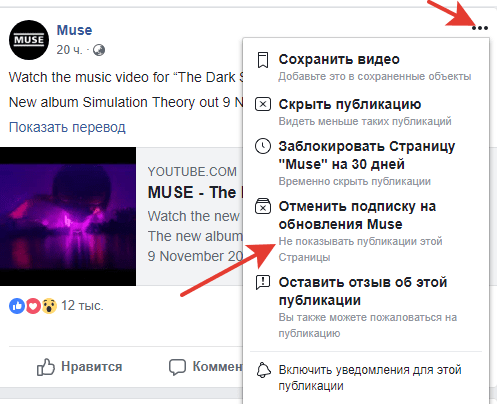
Управление скрытыми из фида пользователями может быть чрезвычайно простым:

Как в ФБ увеличить количество друзей?
Очень часто на просторах Facebook можно встретить страницы с аудиторией больше 5000 друзей. И чтобы увеличить их число нужно придерживаться нескольких правил. Да, на приведённых в скриншоте примерах страниц всего 4 друга, но это не значит, что я понятия не имею, что делать.
Хотя бы несколько советов дать я всё же могу:
- Если вы ведёте бизнес через социальные сети, имеет смысл купить аккаунт с большим количеством аудитории. Это ускорит получение прибыли через Facebook. Также покупка профиля может сэкономить вам кучу денег на продвижении.
- Наладить связи со всеми страницами в других социальных сетях, чтобы подписчики, например, из Инстаграма, переходили в ФБ, и наоборот. Это поможет продвижению не только Фейсбука, но и других социальных сетей. Не забудьте почаще писать, что хотите их пригласить в другую свою группу, где также есть много годного контента.
- Вы не сможете удивиться, что к вам добавляется много друзей, если не будете проявлять активность. Сейчас я говорю и о регулярных, качественных постах, и о том, чтобы вы постоянно добавляли возможных друзей.
- Можно составить целевую аудиторию и поработать по ним. Сделать это можно через сервисы комплексного продвижения, вручную или через ботов. Для «доноров» используйте аудиторию профилей конкурентов.
- Реклама. Это лучший способ получить большое количество подписчиков и друзей. И, надо признать, самый честный.
Заключение
Как скрыть друзей в Фейсбук? Это – не единственный вопрос, на который вы нашли ответ здесь. И я уверена, что все эти новые знания вам пригодятся. Поэтому прямо сейчас опробуйте все инструкции выше, чтобы знать, что и как делать, если понадобится скрыть друзей, новости или получить большую аудиторию.








